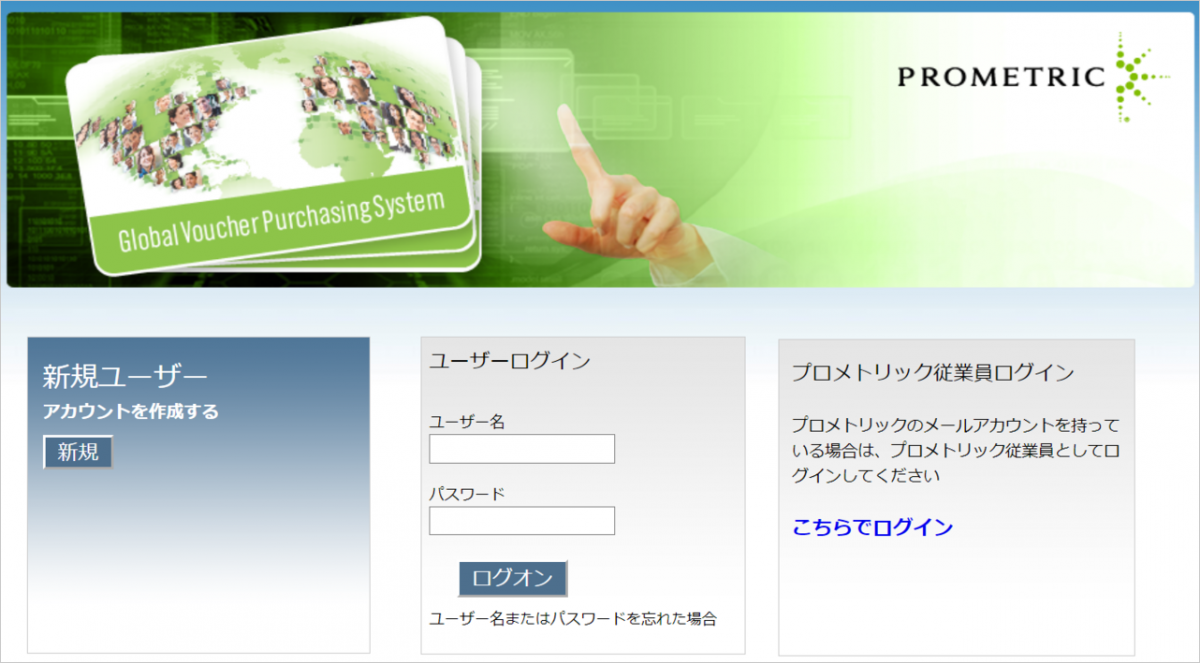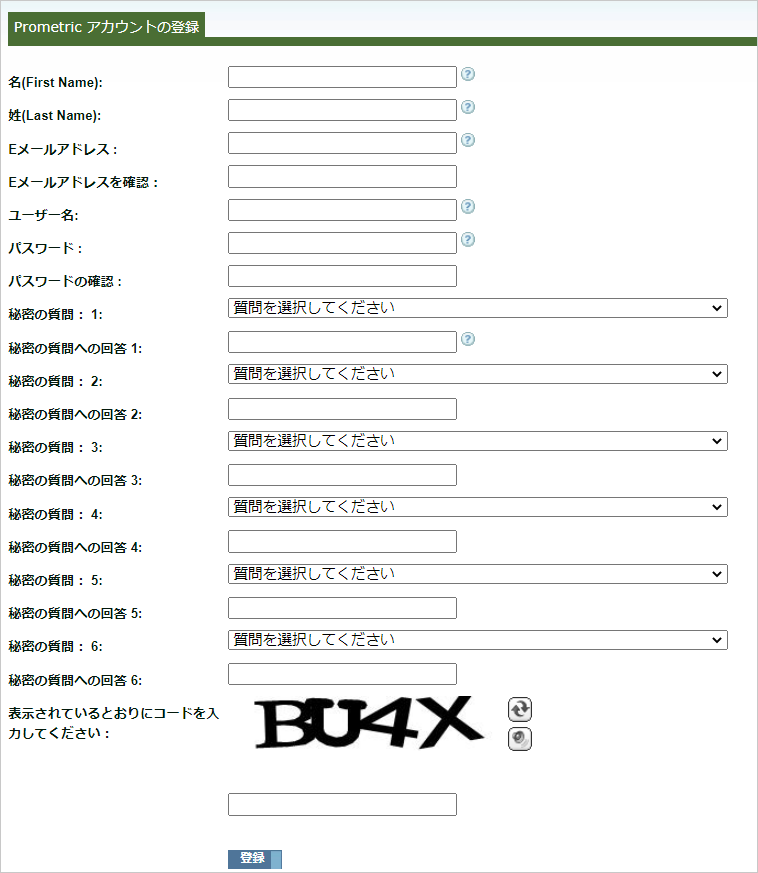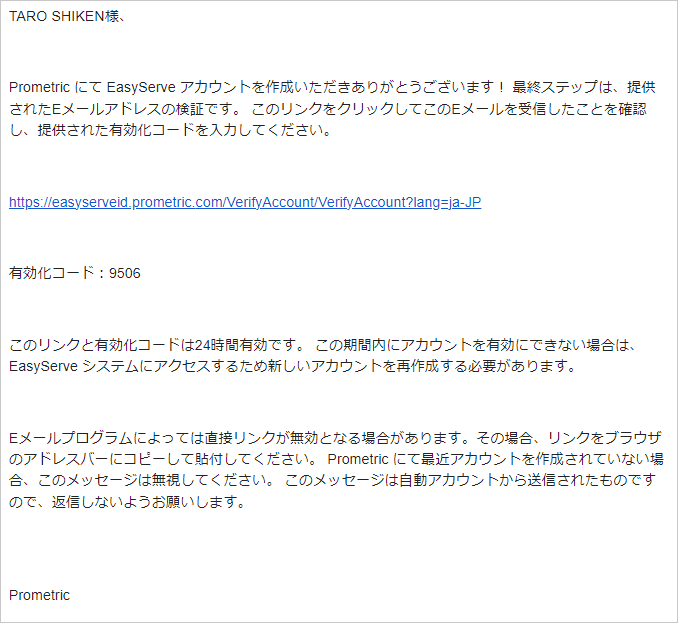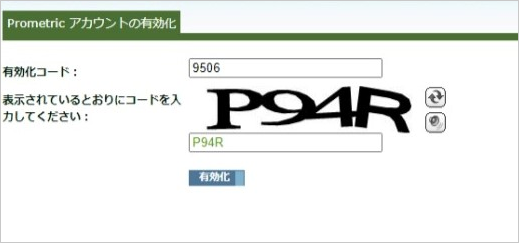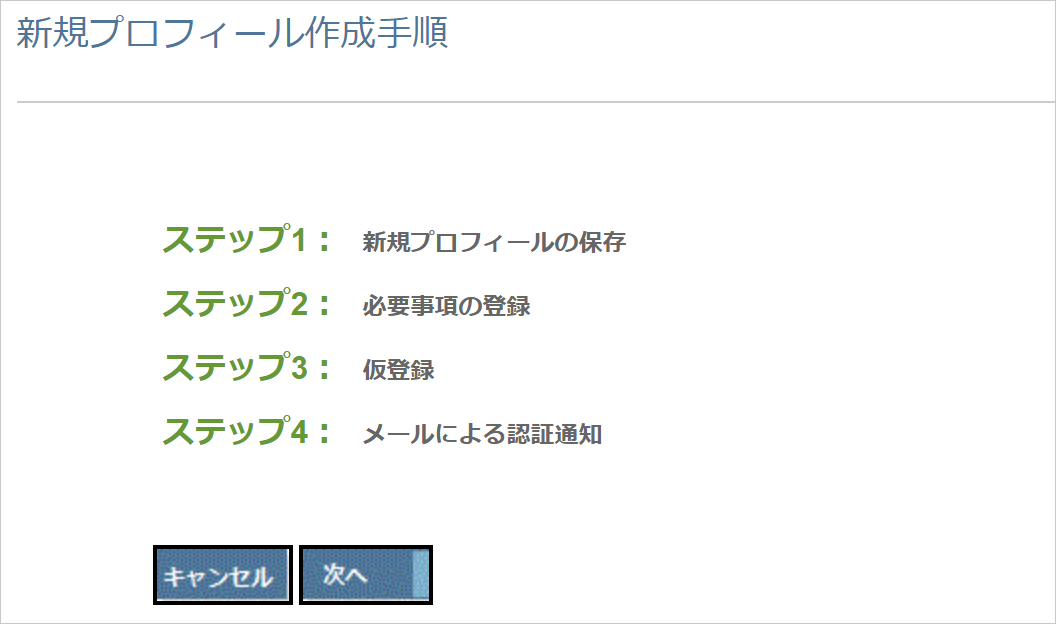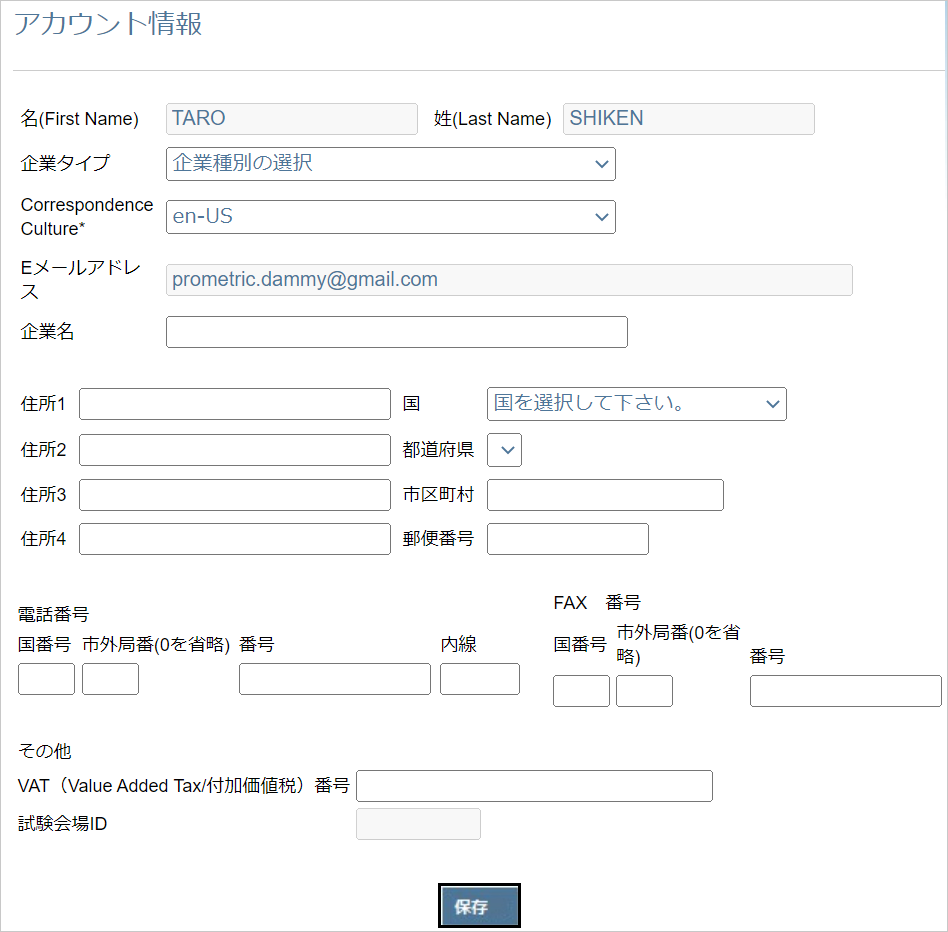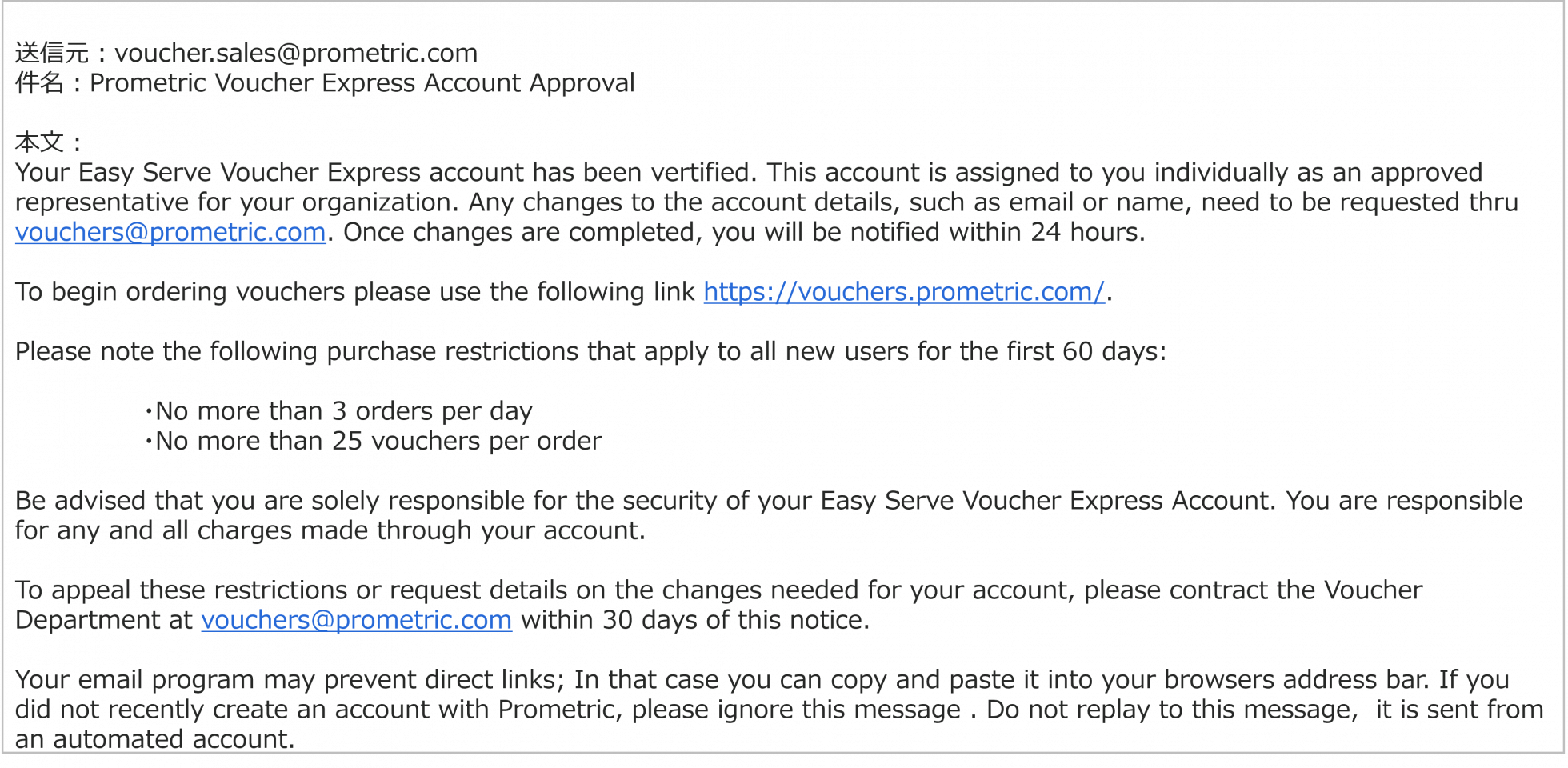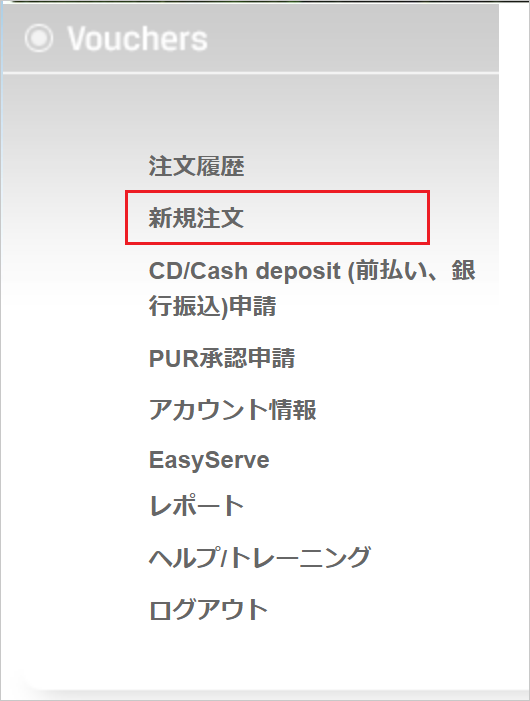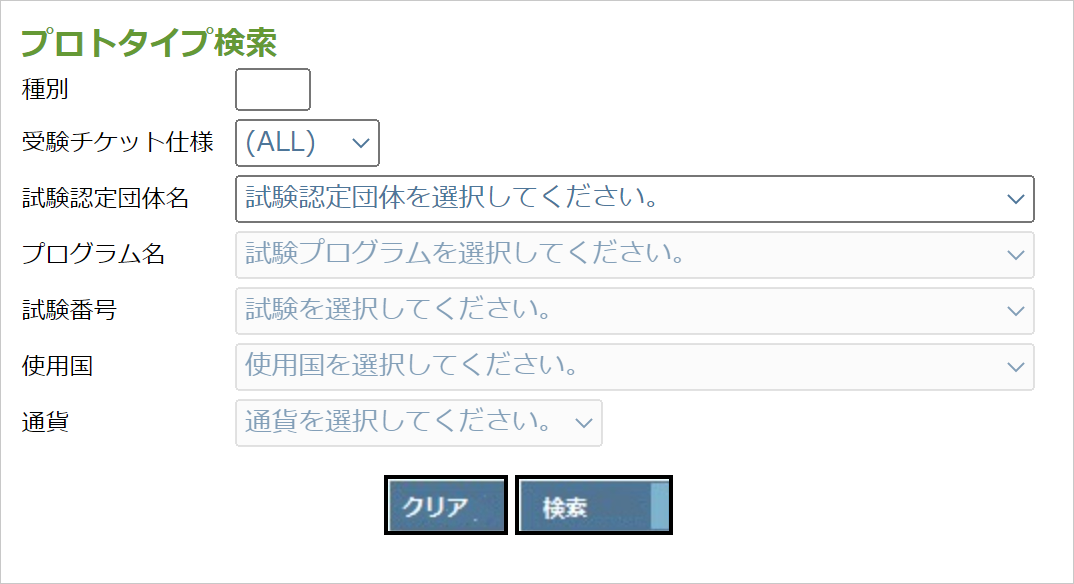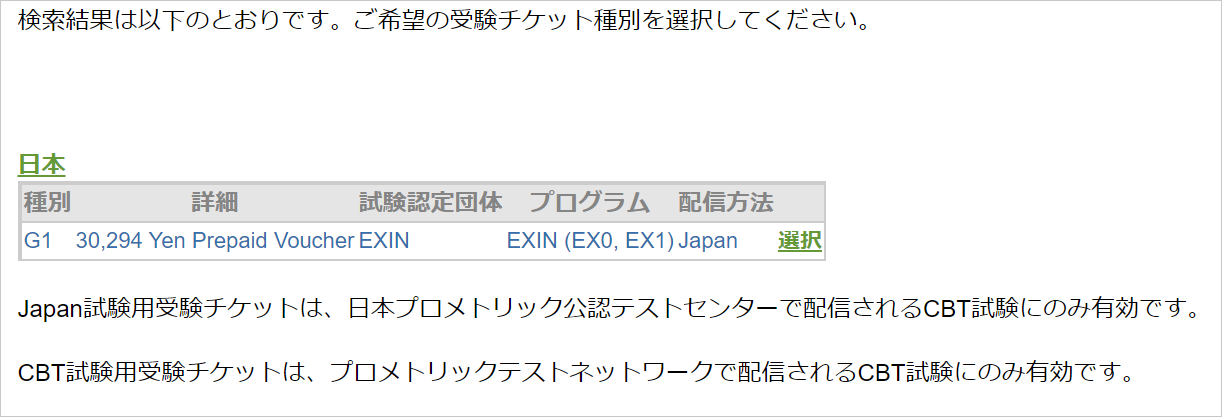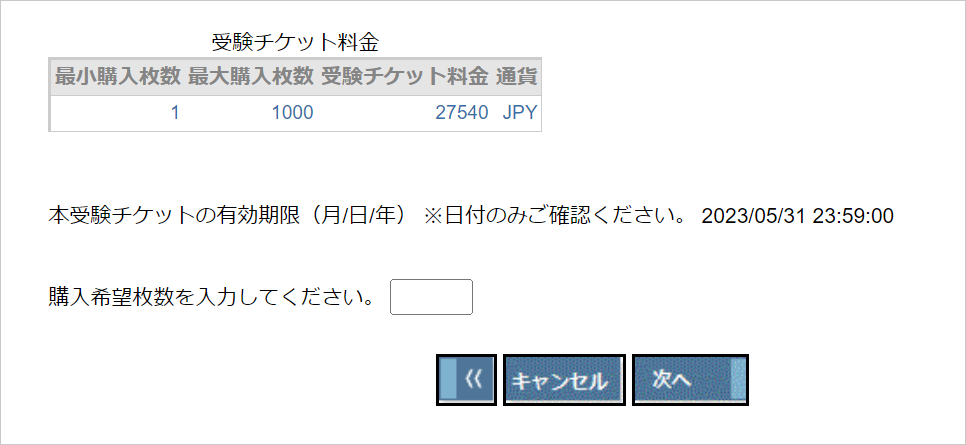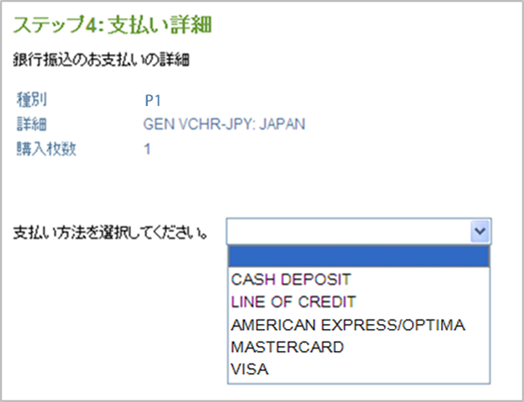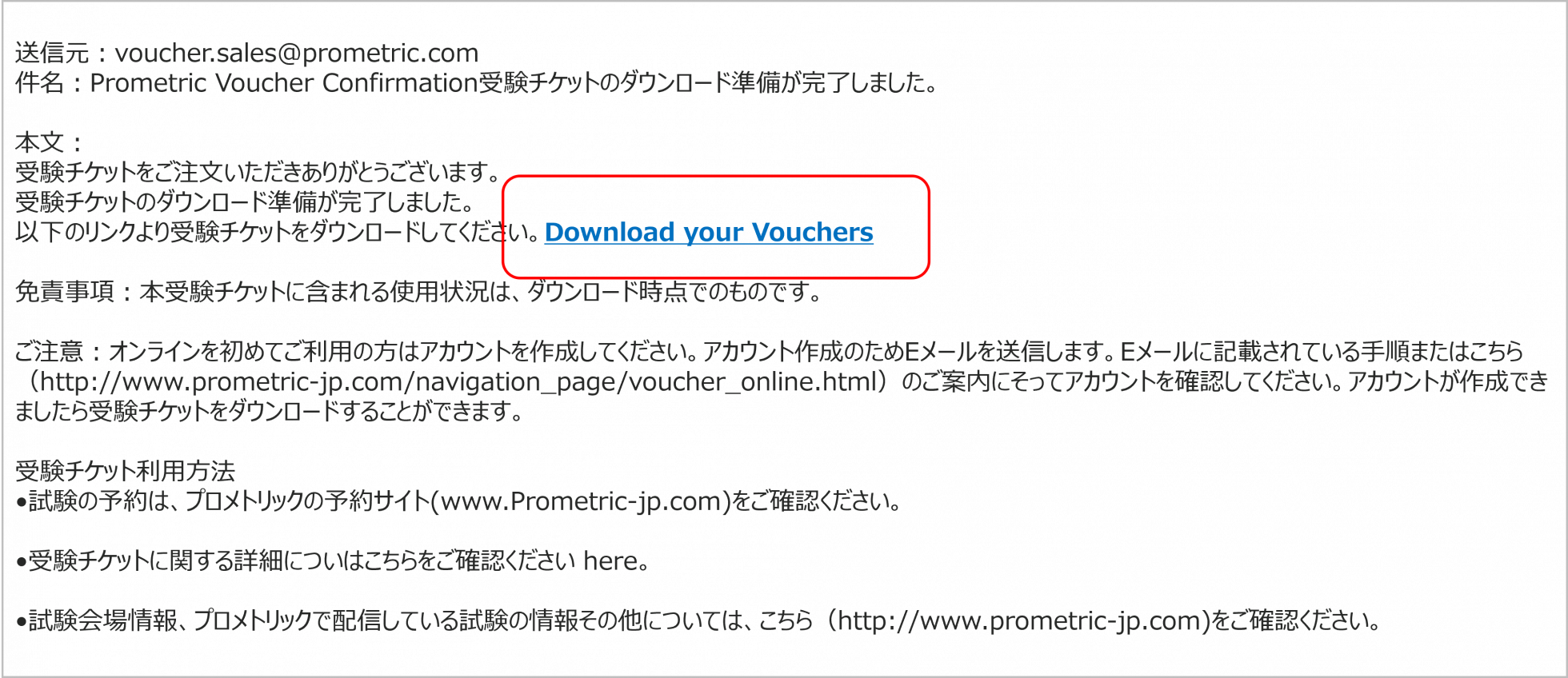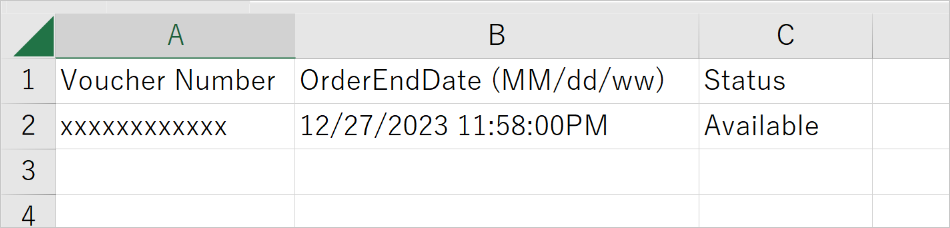代金券(考试票券)
介绍
首先,请阅读以下内容,并在同意条款和条件后使用代金券(考试票券)。
关于代金券(考试票券)
考生在自行预约时可以使用代金券(考试票券)完成付款。公司和组织可以批量购买代金券(考试票券)。
购买的代金券(考试票券)将由购买负责人分发给候选人。
请提前查看“代金券(考试票券)购买/使用条款和条件”。
注意事项
申请账户
- 您需要申请一个帐户才能下订单。这需要几天的时间,所以请务必给自己充足的时间。
付款方法
- Voucher Express 购买必须使用信用卡,在考场购买必须使用现金。
购买
- 如果您通过代金券(考试票券)Express 购买代金券(考试票券),则只能使用它在您创建帐户时公司或组织注册您帐户的国家/地区参加考试。
如果您的注册地点是日本,您只能购买代金券(考试票券)在日本参加考试。无法购买代金券(考试票券)在其他国家/地区参加考试。 - 如果您在考场购买代金券(考试票券),则该代金券(考试票券)只能用于在出售该优惠券的考场所在国家/地区参加考试。
- 考场内座位数量有限。购买代金券(考试票券)前请确保有足够的座位。
使用优惠券快递购买
账户申请程序
Step1:获取优惠券快递
Step2:开始账户申请
第三步:输入所需信息
请输入所有项目并单击注册。
注意事项
- 请使用英文字母(罗马字)输入所有项目。
- 只能注册公司电子邮件地址。无法使用已用于创建Prometric ID 的群组地址、gmail 和电子邮件地址。
- 如果您忘记用户名或密码,则需要回答您的秘密问题。
第四步:回答问题
请回答以下四个问题。仅最后一个问题请选择“是”。
- 问题 1:“您是 Prometric 考试中心的考试吗?
请选择“否”。 - 问题2:“你们有考试中心吗?”
请选择“否”。 - 问题 3:“您是通过Prometric分发考试的认证机构的负责人吗?”
请选择“否”。 - 问题 4:“我需要访问权限才能购买代金券(考试票券)吗?”
请选择“是”。
第 5 步:激活您的帐户
帐户激活链接将发送到您注册的电子邮件地址。
第6步:接收帐户激活电子邮件
第7步:输入激活码
第八步:选择代金券(考试票券)类型
选择要发放的代金券(考试票券)类型。在这里,选择“ Easy Serve Global代金券(考试票券)(仅限 12 位代金券(考试票券))”。
第九步:登录
第 10 步:创建个人资料
第11步:输入账户信息
选择或输入以下内容,然后单击“保存”。
- 公司类型
如果您是一般公司,请选择“法人”。 - 函授文化
请选择“ja-JP”或“en-US”。 - 公司名称、地址
请务必以英文字母(罗马字)输入。 - 电话号码
请先输入国家代码。输入不带 0 的区号。
示例)如果日本电话号码是“03-0000-0000”,则它将是“81-3-0000-0000”。
Step12:申请完成
您的申请已完成。请等待Prometric 5 个工作日来完成该流程。程序完成后,我们将通过电子邮件通知您。
该过程完成之前您将无法登录。
Step13:メール受領
订购流程
第1步:登录
第二步:选择新订单
第三步:搜索代金券(考试票券)
在单击“搜索”之前,请务必设置类型、代金券(考试票券)规格和考试认证机构名称。
注意事项
- 请检查“组代码列表”了解类型。
- 代金券(考试票券)规格请选择“预付”。
- 对于考试认证机构名称,请选择正在进行考试的主办组织的名称。
第四步:选择代金券(考试票券)
第五步:输入购买数量
第六步:选择付款方式
从显示的付款方式中进行选择之前,请检查以下注意事项。
注意事项
- 创建账户后,您只能选择信用卡支付。请选择“VISA”或“MASTERCARD”。
- 不能使用“VISA”和“MASTERCARD”以外的付款方式。
对于信用卡
- 检查屏幕上显示的订单详细信息,输入您的信用卡信息,然后单击“下一步”。
- 将显示订单详细信息和测试券使用规则,因此请检查条款和条件并单击“确认订单”。
- 将显示订单完成屏幕,并发送订单完成电子邮件。
第7步:代金券(考试票券)交付
第8步:下载代金券(考试票券)
当您登录时,将自动下载包含代金券(考试票券)信息的 Excel 文件。
详细内容请确认以下内容。
- “代金券(考试票券)编号”:代金券编号。安排时将要求候选人。
- “OrderEndDate”:到期日期。您可以将考试日期安排在列出的日期之前。
- “状态”:如果可用,则表示未使用或可以使用。您还可以检查使用状态。详情请查看“其他功能”。
优惠券快递其他功能
介绍 Voucher Express 的可用功能。登录后出现的菜单中可以使用某些功能。
| 代金券(考试票券)订单详情 | 您可以查看订单的详细信息。 |
|---|---|
| 代金券(考试票券)详情 | 您可以查看代金券(考试票券)的使用情况。 |
| 代金券(考试票券)重新订购 | 您可以重新订购之前订购的同一张代金券(考试票券)。 |
| 付款详情重新发出 | 代金券(考试票券)交付时发送的对账单将重新发送至与您的代金券(考试票券)Express 帐户关联的电子邮件地址。 |
| 重新下载请求 | 代金券(考试票券)递送电子邮件将重新发送到与您的代金券(考试票券)Express 帐户关联的电子邮件地址。 |
| 提取按钮 | 过去订单的列表将发送到您注册的电子邮件地址。 |
| 确认/更改注册信息 | 您可以查看和更改您帐户中注册的信息。电子邮件地址、公司名称和全名无法更改。 |
|---|
| 报告提取 | 代金券(考试票券)订单历史记录可以 csv 格式下载。 |
|---|
考场购买
销售地点因您参加考试的国家/地区而异。请检查下面。